Ошибка unexpected kernel mode trap windows 8
Применяется к: Windows Server 2012 R2
Исходный номер КБ: 842465
Симптомы
STOP 0x0000007F (0x00000008, 0x00000000, 0x00000000, 0x00000000) UNEXPECTED_KERNEL_MODE_TRAP
При этом возникают следующие условия:
- Первый параметр ошибки Stop — "0x0000008". (Эта ошибка является исключением из двух ошибок.)
- Из-за одно разрядной ошибки в верхней половине регистра ESP значение в регистре ESP находится за пределами диапазона стека текущего потока.
Причина
Эта проблема возникает, если один или несколько процессоров на компьютере:
Требуется обновление микрокода, которое не применяется базовой системой ввода и вывода компьютера (BIOS).
Повреждены или неисправны.
Работают вне указанных диапазонов для температуры, мощности или других условий.
Решение
Чтобы устранить эту проблему, используйте один из следующих методов устранения неполадок.
Метод 1. Определите, запущен ли процессор в производственной версии обновления микрокода.
Обновление микрокодов исправит ошибки или ошибки в внутренне реализованной логике процессора. Обновления микрокодов не могут постоянно храниться в самом процессоре и должны загружаться в процессор каждый раз, когда компьютер запускается. Обновления микрокодов могут применяться с помощью BIOS компьютера или Update.sys драйвера.
Чтобы определить изменение обновления микрокода, которое в настоящее время применяется к процессору Intel, установленному на компьютере, выполните следующие действия:
Скачайте утилиту частоты процессоров Intel с веб-сайта Intel.
Установите и запустите утилиту частоты процессоров Intel на компьютере с симптомами.
Запишите следующие сведения о ЦП для каждого процессора:
- Семейство ЦП
- Модель ЦП
- Шаг ЦП
- Пересмотр ЦП
Значения "Семейство ЦП", "Модель ЦП" и "Шаг ЦП" определяют определенный тип процессора. Значение изменения ЦП определяет изменение примененного обновления микрокода.
Обратитесь к производителю компьютера, чтобы определить, является ли изменение обновления микрокода наиболее актуальным, доступным для конкретного процессора. Если версия не самая текущая, попросите производителя компьютера обновить BIOS, который будет применять самый современный вариант обновления микрокодов.
Симптомы, описанные в этой статье, чаще всего наблюдаются на процессорах Intel Xeon, которые имеют значения семейства ЦП, модели ЦП и шаговых значений ЦП соответственно 15, 2 и 9 и устанавливаются на материнские платы, которые используют микросхемы ServerWorks. (Семейство ЦП, модель ЦП и гексадецимальные значения ЦП: F, 2 и 9 соответственно.) Эти процессоры требуют корректного 0x18 или более поздней версии. (0x18 эквивалентно десятичной значению 24.)
Изменение значения 0 указывает на то, что на компьютере BIOS нет правильного обновления микрокода для процессоров, установленных на компьютере. Необходимо обновить BIOS с помощью пересмотра обновления микрокодов, который поддерживает процессоры, которые вы используете.
Корпорация Intel рекомендует применять последние изменения в обновлении микрокодов, чтобы избежать известных проблем.
Метод 2. Определение повреждения или дефекта процессора
Если на процессорах, установленных на затронутых компьютерах, применена версия обновления микрокодов производства, а описанные в этой статье симптомы не возникают на всех компьютерах одной модели с одними и тем же процессорами, процессоры могут быть неисправными.
Чтобы определить, поврежден или неисправен процессор, переместим его на компьютер, который не испытывает никаких симптомов.
При изменении процессоров выполните инструкции, предоставляемые производителем компьютера, или примените квалифицированных технических специалистов для изменения процессоров.
Если симптомы по-прежнему возникают на исходном компьютере с заменяемого процессора, но не на другом компьютере с исходным процессором, проблема, вероятно, не вызвана поврежденным или неисправным процессором.
Если симптомы не продолжают возникать на исходном компьютере с заменяемым процессором, но возникают на другом компьютере с исходным процессором, возможно, проблема возникает из-за поврежденного или неисправного процессора. В этом случае обратитесь к производителю компьютера, чтобы заменить исходный процессор.
Если на компьютере, который испытывает симптомы, описанные в этой статье, больше одного процессора, переместим все процессоры на другой компьютер. Если результаты указывают на то, что один или несколько из этих процессоров могут быть неисправными, перемещая процессоры по одному, чтобы определить процессор или процессоры, которые могут быть неисправными.
Метод 3. Определите, работает ли процессор вне определенного диапазона условий окружающей среды
Чрезмерная температура в помещении, плохая вентиляция или накопление пыли могут привести к тому, что электронные компоненты, например процессоры, ведут себя неохотно. Неисправность вентиляторов или заблокированных воздушных проходов может привести к проблемам с вентиляцией. Если внутренние или воздушные проходы компьютера запылены или компьютер проявляет симптомы при установке только в определенном расположении, одним из факторов может быть перегрев системы. Убедитесь, что компоненты являются чистыми, чтобы вентиляторы функционировали правильно и чтобы проходы воздуха не мешали. Кроме того, убедитесь, что комната, в которой расположен компьютер, надлежащим образом проветриваема. Температура комнаты должна быть в операционном диапазоне, указанном производителем компьютера.
Напряжение, которое выше или ниже указанного или колеблется, может привести к тому, что процессоры и другие электронные компоненты будут вести себя неотратично. Неправильное или несогласованное основное напряжение питания, перегруженное или неправильно функционируюющее питание на компьютере или неправильное функционирование схемы материнской платы могут привести к неправильному или непоследовательному напряжению, которое должно быть поставлено процессору. Свяжитесь с соответствующими специалистами, чтобы проверить, может ли одна из этих проблем быть причиной симптомов.
Дополнительная информация
Дополнительные сведения об ошибках STOP 0x0000007F см. в 0x0000007F stop error on a Windows на компьютерена основе Windows.
Реестр ESP также известен как регистр указателей стека. Стек — это структура данных в памяти, которая используется для хранения сведений о текущем состоянии выполнения потока. Стек потока используется для отслеживания выполнения вызовов функций, параметров, которые передаются этим функциям, а также переменных, используемых этими функциями. Ожидается, что значение в регистре ESP будет указать на текущую верхнюю часть стека. Если значение в ESP неверно, оно может указать на неверные сведения или недействительный адрес. Если значение в ESP указывает на недействительный адрес, может произойти исключение с двойным сбоем.
Чтобы определить, является ли ошибка Stop результатом одно разрядной ошибки в реестре ESP, выполните следующие действия:
Установите средства отладки Майкрософт для Windows.
Запустите средство WinDbg, выберите Файл, выберите открытую свалку аварийной ситуации, чтобы найти файл сброса памяти, содержащий сведения об ошибке Stop, а затем выберите ОК.
Запустите !analyze -v команду, чтобы получить автоматический анализ файла сброса.
Изучите выход команды, чтобы узнать, показывает ли выход !analyze -v состояние с двойным сбоем. Если существует условие двойной ошибки, запустите команду, чтобы отобразить состояние системы во время двойной .tss 28 ошибки. Как правило, это значение относительно близко к значению регистра EBP.
Запустите !thread команду, чтобы просмотреть диапазон стека текущего потока. Исключение двойной ошибки обычно возникает, когда значение регистра ESP находится за пределами диапазона адресов, зарезервированных для стека для текущего потока.
При запуске этого конкретного потока значение регистра ESP всегда должно быть между базовым значением Stack (f5d2a000) и предельным значением (f5d27000). Как правило, значение регистра ESP относительно близко к текущему значению (f5d29c9c9c). (Текущее значение также между базовым значением Stack и предельным значением.)
Кроме того, вы можете проверить значения диапазона стека, запуская !pcr команду.
Значение представляет нижний предел диапазона NtTib.StackLimit стека. Это NtTib.StackBase значение представляет собой недавнее значение ESP. Это значение можно сравнить с текущим значением регистра ESP, чтобы определить, имеется ли единичная ошибка в текущем NtTib.StackBase значении регистра ESP.
Запустите команду, чтобы отобразить различия в значениях между .formats esp ^ ebp регистрами ESP и EBP. Значение указателя стека в регистре EBP будет близко к значению указателя стека в регистре ESP, за исключением одно битной ошибки. Эта команда часто показывает один бит высокого порядка, содержащий ошибку, особенно когда ошибка отображается в двоичном формате.
Если игнорировать более низкие, наименее значимые цифры, то разнотая разница между регистрами ESP и EBP составляет 000000000 00001000 00000000 00000000 в двоичном формате. Разница 00080000 в hexadecimal формате.
Эта одно разрядная ошибка приводит к неправильному значению в реестре ESP. Неправильное значение приводит к исключению двойного сбоя, проверке ошибок и сбою системы.
Чтобы получить дополнительные сведения о вашем оборудовании, выполните следующие действия:
Используйте команду !cpuinfo для получения сведений о версии ЦП.
Хотя значение Update Signature не всегда может быть точно указано при анализе файла аварийного сброса, поле Update Signature обычно указывает на изменение обновления микрокодов, которое применяется к ЦП.
Используйте команду, чтобы найти идентификаторы поставщика и устройства !pcitree (идентификаторы VenDev) для существующих устройств Подключение интерфейса (PCI).
В этой статье упомянуты программные продукты независимых производителей. Корпорация Майкрософт не дает никаких гарантий, подразумеваемых и прочих, относительно производительности и надежности этих продуктов.
Синий экран смерти 0x0000007F указывает, что ЦП Intel сгенерировал прерывание, которое не удавалось захватить ядру.
Данное прерывание может быть связанным прерыванием или двойным отказом. Связанное прерыванием – прерывание, которое не разрешается захватывать ядру.
Параметры UNEXPECTED_KERNEL_MODE_TRAP:
Первый параметр синего экрана определяет номер прерывания.
Наиболее распространенными кодами прерывания являются:
Менее распространенными кодами прерывания являются:
Причина
Stop 0x0000007F обычно происходит после установки дефектных или несогласованных аппаратных средств (чаще всего оперативной памяти) или если установленные аппаратные средства перестали работать.
Двойной отказ может произойти при переполнении стека ядра. Это переполнение происходит, если драйвера многократно присоединяются к одному стеку.
Решение
Поиск и устранение неисправностей: Если в компьютер устанавливались новые аппаратные средства, необходимо их отсоединить. Если к сбою привели существующие аппаратные средства, то необходимо удалить или при необходимости заменить сбойные комплектующие компьютера.
Просканируйте оперативную память на наличие ошибок.
Убедитесь, что все комплектующие компьютера установлены должным образом. Прочистите контакты адаптеров.
Все жесткие диски, контроллеры жестких дисков и адаптеры SCSI должны быть совместимы с установленной версией Windows.
Перезапустите компьютер и нажмите F8 в меню текстового режима, для вывода на экран вариантов загрузки операционной системы. В данном меню выберите “Загрузить последнюю удачную конфигурацию”. Эта опция является самой эффективной, при добавлении в систему только одного драйвера или службы за один раз.
Разгон центрального процессора может вызвать ошибку. Верните значение тактовой частоты ЦП по умолчанию.
Убедитесь, что система входит в систему Event Viewer. Находящиеся там сведения об ошибках помогут идентифицировать устройство или драйвер, который вызывает экран смерти 0x0000007F.
Отключите кэширование памяти BIOS.
Если ошибка UNEXPECTED_KERNEL_MODE_TRAP появилась при обновлении до новой версии операционной системы Windows, то она может быть вызвана драйвером устройства, системной службой, антивирусной программой или программой резервного копирования, которые несовместимы с новой версией. Удалите все сторонние драйвера устройств и системные службы, отключите антивирусные программы.
Установите последний пакет обновления Windows.
Если предыдущие шаги не помогли решить проблему, отнесите материнскую плату в ремонтную мастерскую для диагностики. Трещины, царапины или дефектные компоненты на системной плате могут вызвать эту ошибку.
1. Эта ошибка означает отказ оборудования или конфликт.

Эта статья является первой в серии по ошибкам Синий экран смерти в переводе с англ. (Blue Screen of Death). Синий экран смерти (BSoD) - это экран ошибки, который вы видите, когда Windows имеет серьезную проблему. Он останавливает ПК и отображает очень важную информацию.
BSoDs гораздо чаще встречаются в Windows XP и Windows Vista, чем Windows 7, но все же происходят во всех трех операционных системах (и Windows 8 тоже!)
UNEXPECTED KERNEL MODE TRAP имеет отношение к части оборудования или компонента ПК либо полностью не соответствует, либо конфликтует с другим компонентом или компонентом.
Это несколько значные коды с буквой X в нем, которые появляются на экране BSoD рядом с вышеупомянутой фразой.
Проверьте коды на этом сайте для получения более подробной информации о том, что они означают. Это высокотехнологичная страница компании Microsoft, но информация здесь может рассказать вам, связана ли проблема с памятью.
Нажмите Ctrl + Alt + Del, чтобы перезагрузить компьютер, затем нажмите F8 до появления логотипа Windows. Выберите « Последняя известная рабочая конфигурация» , которая будет запускать Windows с набором параметров, которые работали правильно в прошлый раз. Посмотрите, поможет ли это. Если это так, то может быть, что вы, возможно, недавно что то установили что может быть виновником вашей проблемы.
Удалите все оборудование, которое вы, возможно, недавно установили, например карты, USB-устройства или память. Если ваш компьютер работает нормально, это может быть неисправно.
Загрузите, установите и запустите Driver Reviver . Возможно, вам потребуется перезагрузить компьютер в безопасном режиме с помощью сети (перезапустите компьютер, затем снова нажмите F8 и выберите Безопасный режим с помощью сети ). Установите Driver Reviver sys и обновите все драйверы вашего компьютера до последней версии. Это может устранить проблему аппаратного конфликта.
Если вы разогнали свой ПК или ноутбук, а это означает, что умышленно проверяли скорость, превышающую рекомендуемые пределы, эта ошибка может произойти. К сожалению, некоторые ПК не могут работать с разгоном.
Удачи! Вернитесь в ближайшее время для получения дополнительных ошибок BSoD и их объяснений. Пишите ваши комментарии!
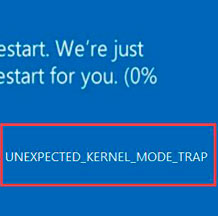
Сегодня рассмотрим синий экран смерти с UNEXPECTED_KERNEL_MODE_TRAP (код ошибки 0x0000007f), который появляется при загрузке Windows 10 и 8.1. Либо в результате критических проблем с установленными программами или программным обеспечением. Операционная система перестает загружаться и не реагирует на действия пользователя. Давайте найдем причины и самостоятельно исправим их.
Что это за ошибка
Код остановки UNEXPECTED_KERNEL_MODE_TRAP появляется после того, как процессор создал прерывание, которое не смогло обработать ядро. И вот основные причины ее появления:
- Проблема с драйверами подключенного оборудования.
- Неисправность оборудования.
- Повреждение файловой системы и некоторых важных файлов.
- Проблема на стороне установленных обновлений и стороннего ПО.
Все действия, о которых я расскажу ниже, необходимо выполнять из безопасного режима, WinPE или загрузившись с LiveCD.
Решаем ситуацию с драйверами
Чаще всего BSOD появляется из-за неустановленных или некорректно установленных, а также несовместимых с текущей версией Windows драйверов. Это относится к любому устройству: видеокарты, USB, периферии.

- Необходимо запустить «Диспетчер устройств».
- Найти проблемное ПО (обычно он отмечается красным или желтым знаком и располагается рядом с названием компонента).
- Выбрать пункт «Удалить» (Uninstall Device), щелкнув правой мышкой.
- Подтвердить действие и перезагрузить компьютер.
Таким образом мы избавимся от дефектного драйвера. Далее останется скачать и установить стабильную версию ПО для этого устройство. Причем желательно это делать с официального сайта производителя ноутбука или материнской платы (если у вас компьютер).
Особенно это относится к софту видеокарты, которое сначала удаляется, а только потом ставится актуальное.
Диспетчер устройств не всегда отображает нестабильное ПО. Поэтому лучше всего массово обновить софт. На этот счет разработано немало приложений. Воспользуйтесь любым из них. Но надежнее всего скачать каждый драйвер отдельно с официального сайта.

При ручном поиске актуального софта, обращайте внимание на поддержку операционки и разрядность. Если вы скачаете софт для Windows 7, при том, что стоит Windows 10, то синий экран так и будет появляться.
Диагностируем неисправность комплектующих
Вторая причина появления BSOD – неисправность подключенного оборудования. Например, жесткого диска, материнской платы, оперативной памяти или видеокарты.
Как с этим работать:
- В первую очередь убедитесь, что комплектующие правильно и плотно подключены.
- Отсоедините от ПК всю стороннюю периферию. Внешние HDD, USB устройства, Bluetooth и сетевые адаптеры. Возможно, они несовместимы с текущей ОС.
- На контактах нет окиси, пыли, грязи. При необходимости протрите их спиртом или ластиком.
- Конденсаторы на материнской плате и блоке питания целы, нет подтеков или взбуханий. «RAM» на предмет ошибок. . При необходимости замените его на новый.
Устраняем дефекты файловой системы
Файловая система отвечает за работоспособность винды и всех компонентов. Даже небольшие повреждения вызывают сбои. Давайте П=проверим и исправим их.
Если невозможно загрузиться обычным способом, воспользуйтесь установочным накопителем. Запустите командную строку через раздел «Устранение неполадок» и выполните команды:
Все закрываем и пробуем запуститься в штатном режиме.
Используем командную строку
У каждой операционной системы есть служебные файлы, благодаря им строится правильная работа служб и компонентов. Малейшее повреждение или отсутствие критически важного файла влечет появление сбоев. Предлагаю их восстановить.
Как это сделать:

-
.
- Вводим dism /online /cleanup-image /restorehealth и жмем «Enter». Для выполнения этой команды требуется доступ к интернету.
- Следом sfc /scannow.
- Дожидаемся завершения процесса и перезагружаемся.
Удаление пакетов обновлений
Нередко бывают случаи, когда после очередного обновления операционка крашится. Особенно это актуально после перехода с семерки на десятку или установки нестабильных пакетов.
Предлагаю удалить свежее ПО:
Восстановление
Также можно выполнить откат к рабочему состоянию. Для этого необходимо загрузиться с дистрибутива через флешку или диск. Дойти до этапа установки, нажать по «Восстановлению», открыть дополнительные параметры и выбрать «Восстановление». Но для этого должно быть включено создание резервных точек.

Дополнительные варианты и рекомендации
Вот список из дополнительных действий, которые также могут помочь.
- В крайнем случае если ничего не помогает, переустановите ОС. Желательно использовать другую сборку, а лучше оригинальную. . При крахе можно развернуть прежнюю операционку за 20-30 минут.
- Отключите или деинсталлируйте антивирус. . После этого воспользуйтесь «Ccleaner» для ремонта записей в реестре и чистки от лишних файлов.
- Проведите чистку компьютера от пыли и грязи. Она вызывает замыкания и перегрев комплектующих.
- Сбросьте Windows 10 до начальных параметров. Откройте «Пуск», зажмите и не отпускайте клавишу «Shift» и нажмите по иконке перезагрузки. Перейдите в «Устранение неполадок» и выберите пункт «Сброса».
- Отключите опцию кэширования памяти в BIOS. Обычно находится в «Advanced» и называется «Cache Memory». Сохраните изменения.
- Уберите из автозагрузки лишние элементы. Нажмите «Win + R», введите «msconfig». Во вкладке «Службы» выставьте флажок для пункта «Не отображать службы Майкрософт» и снимите галочки с оставшихся элементов. Повторите процедуру для вкладки «Автозагрузка».
- Щелкните правой мышкой по иконке «Компьютер» и войдите в «Свойства». Нажмите по «Дополнительным параметрам». Выберите «Параметры» в разделе «Загрузка и восстановление». В списке ниже выберите «Малый дамп памяти 256 KB» и сохраните изменения.

Как убрать « UNEXPECTED_KERNEL_MODE_TRAP» ( 0x0000007F)?
Причины появления ошибки
- На жестком диске компьютера или ноутбука не достаточно места. Для правильной работы ОС Windows 10 на системном диске должно быть свободно 2 - 10 ГБ.
- На компьютер был установлен не совместимый BIOS или прошивка была повреждена.
- Установлены не совместимые с ОС драйвера устройств.
- Реестр Windows был поврежден или удален. Возможно в результате очистки были удалены системные ключи реестра.
- Ативирусное программное обеспечение или компьютерные вирусы могут заблокировать системные файлы или удалить важные ключи реестра.
- В результате ошибок в работе программы для резервного копирования.
- В результате обновления ОС Windows.
Актуально для ОС: Windows 10, Windows 8.1, Windows Server 2012, Windows 8, Windows Home Server 2011, Windows 7 (Seven), Windows Small Business Server, Windows Server 2008, Windows Home Server, Windows Vista, Windows XP, Windows 2000, Windows NT.
Вот несколько способов исправления ошибки « UNEXPECTED_KERNEL_MODE_TRAP»:
Восстановите удаленные файлы
Часто появление BSoD ошибок приводит к утери важных файлов. Блокировка файлов компьютерными вирусами, ошибки в работе программ для резервного копирования, повреждение или перезапись системных файлов, ошибки файловой системы или наличие битых секторов диска – это не далеко полный список причин удаления данных.
Исправление соответствующих ошибок восстановит работоспособность устройства, но не всегда восстановит повреждённые или утерянные файлы. Не всегда имеется возможность устранить ту или иную ошибку без форматирования диска или чистой установки операционной системы, что также может повлечь за собой утерю файлов.
Загрузите бесплатно и просканируйте ваше устройство с помощью Hetman Partition Recovery. Ознакомьтесь с возможностями программы и пошаговой инструкцией.

Запустите компьютер в "безопасном режиме"
Если ошибка «UNEXPECTED_KERNEL_MODE_TRAP» (0x0000007F) возникает в момент загрузки Windows и блокирует любую возможность работы с системой, попробуйте включить компьютер в "безопасном режиме". Этот режим предназначен для диагностики операционной системы (далее ОС), но функционал Windows при этом сильно ограничен. "Безопасный режим" следует использовать только если работа с системой заблокирована.

Чтобы запустить безопасный режим сделайте следующее:
- Перейдите в меню Пуск и выберите Параметры.
- В открывшемся окне параметров перейдите в меню Обновление и Безопасность и выберите раздел Восстановление.
- В разделе Восстановление найдите Особые варианты загрузки и нажмите кнопку Перезагрузить сейчас.
- После этого Windows перезагрузится и предложит выбрать следующее действие. Выберите Поиск и устранение неисправностей.
- В меню Поиск и устранение неисправностей кликните на Дополнительные параметры, далее - Параметры загрузки.
- Далее Windows уведомит вас о том, что компьютер можно перезагрузить с использованием дополнительных параметров загрузки. Укажите - Включить безопасный режим. Нажмите Перезагрузить.
- После перезагрузки выберите Включить безопасный режим нажав клавишу F4.
Как загрузить Windows в безопасном режиме

Обновите драйвер через Диспетчер устройств
Вы установили новое аппаратное обеспечение на компьютере? Возможно вы начали использовать новое USB-устройство с вашим компьютером. Это могло привести к ошибке «UNEXPECTED_KERNEL_MODE_TRAP». Если вы установили драйвер устройства используя диск, который поставляется вместе с ним, или использовали драйвер не c официального сайта Microsoft, то причина в нем. Вам придется обновить драйвер устройства, чтобы устранить эту проблему.

Вы можете сделать это вручную в диспетчере устройств Windows, для того выполните следующие инструкции:
Перезагрузите компьютер после установки драйвера.
Используйте sfc /scannow для проверки всех файлов системы
Повреждение или перезапись системных файлов может привести к ошибке «UNEXPECTED_KERNEL_MODE_TRAP». Команда sfc находит поврежденные системные файлы Windows и заменяет их.

Этот процесс может занять несколько минут.
Как восстановить системные файлы Windows 10

Проверьте диск с Windows на наличие ошибок командой chkdsk c: /f

Дождитесь окончания процесса и перезагрузите компьютер.
Используйте режим совместимости со старой версией Windows
BSOD с кодом UNEXPECTED_KERNEL_MODE_TRAP» может вызывать "устаревшее" программное обеспечение. Если ошибка появляется после запуска программы, то использование режима совместимости Windows избавит от появления ошибки. Для устранения проблемы следуйте следующим инструкциям:

- Найдите исполняемый файл программы, он имеет расширение .exe и кликните на нем правой кнопкой мышки.
- В контекстном меню укажите Исправление проблем с совместимостью.
- На следующем шаге появится окно Устранения проблем с совместимостью. Вам будет доступно два режима диагностики:
- Использовать рекомендованные параметры. Выберите этот вариант для тестового запуска программы с использованием рекомендуемых параметров совместимости.
- Диагностика программы. Выберите этот вариант для выбора параметров совместимости на основе замеченных проблем.
- После тестирования c различными версиями Windows и параметрами запуска сохраните параметры для программы.



Запуск программы в режиме совместимости Windows 10, 8, 7

Отключите лишние программы из автозагрузки Windows
Программное обеспечение, вызывающее «UNEXPECTED_KERNEL_MODE_TRAP» (0x0000007F), может быть прописано в автозагрузку Windows и ошибка будет появляться сразу после запуска системы без вашего участия. Удалить программы из автозагрузки можно с помощью Диспетчера задач.

- Загрузитесь в Безопасном режиме.
- Кликните правой кнопкой мышки на Панели задач, затем на пункте Диспетчер задач.
- Перейдите на вкладку Автозагрузка.
- Чтобы убрать ту или иную программу из автозагрузки выберите её из списка и отключите, нажав кнопку Отключить в правом нижнем углу окна.
Обратитесь в поддержку Microsoft
Microsoft предлагает несколько решений удаления ошибки "голубого экрана". «UNEXPECTED_KERNEL_MODE_TRAP» (0x0000007F) можно убрать с помощью Центра обновления или обратившись в поддержку Windows.

Установите последние обновления системы
С обновлениями Windows дополняет базу драйверов, исправляет ошибки и уязвимости в системе безопасности. Загрузите последние обновления, что бы избавиться от ошибки «UNEXPECTED_KERNEL_MODE_TRAP» (0x0000007F).

Запустить Центр обновления Windows можно следующим образом:
- Перейдите в меню Пуск и выберите Параметры.
- В окне Параметров перейдите в меню Обновление и Безопасность.
- Для установки последних обновлений Windows нажмите кнопку Проверка наличия обновлений и дождитесь окончания процесса их поиска и установки.

Рекомендуется настроить автоматическую загрузку и установку обновлений операционной системы с помощью меню Дополнительные параметры.
Чтобы включить автоматическое обновление системы необходимо запустить Центр обновления Windows:
- Перейдите в меню Пуск и выберите Параметры.
- В окне Параметров перейдите в меню Обновление и Безопасность и выберите подменю Центр обновления Windows. Для установки последних обновлений Windows нажмите кнопку Проверка наличия обновлений и дождитесь окончания процесса их поиска и установки.
- Перейдите в Дополнительные параметры и выберите, как устанавливать обновления - Автоматически.
Запустите проверку системы на вирусы
"Синий экран смерти" с ошибкой «UNEXPECTED_KERNEL_MODE_TRAP» 0x0000007F может вызывать компьютерный вирус, заразивший систему Windows.
Для проверки системы на наличие вирусов запустите установленную на компьютере антивирусную программу.

Современные антивирусы позволяют проверить как жесткие диски, так и оперативную память. Выполните полную проверку системы.
Выполните проверку оперативной памяти
Неполадки с памятью могут привести к ошибкам, потере информации или прекращению работы компьютера.
Прежде чем проверять оперативную память, отключите её из разъёма на материнской плате компьютера и повторно вставьте в него. Иногда ошибка UNEXPECTED_KERNEL_MODE_TRAP» вызвана неправильно или не плотно вставленной в разъём планкой оперативной памяти, или засорением контактов разъёма.
Если предложенные действия не привели к положительному результату, исправность оперативной памяти можно проверить средствами операционной системы, с помощью средства проверки памяти Windows.
Запустить средство проверки памяти Windows можно двумя способами:
-
С помощью Панели управления:


Для начала проверки выберите один из предлагаемых вариантов, проверка оперативной памяти в соответствии с которым будет запущена после перезагрузки компьютера.
Выполните "чистую" установку Windows
Если не один из перечисленных методов не помог избавиться от UNEXPECTED_KERNEL_MODE_TRAP», попробуйте переустановить Windows. Для того чтобы выполнить чистую установку Windows необходимо создать установочный диск или другой носитель с которого планируется осуществление установки операционной системы.
Загрузите компьютер из установочного диска. Для этого может понадобиться изменить устройство загрузки в BIOS или UEFI для более современных компьютеров.
Следуя пунктам меню установщика укажите диск, на который вы хотите установить Windows. Для этого понадобится отформатировать его. Если вас не устраивает количество или размер локальных дисков, их можно полностью удалить и заново перераспределить.
Помните, что форматирование, удаление или перераспределения дисков удалит все файлы с жесткого диска.
После указания диска для установки Windows запуститься процесс копирования системных файлов и установки операционной системы. Во время установки от вас не потребуется дополнительных действий. В течении установки экран компьютера будет несколько раз гаснуть на непродолжительное время, и для завершения некоторых этапов установки компьютер будет самостоятельно перезагружаться.
В зависимости от версии Windows на одном из этапов от вас может понадобиться выбрать или внести базовые параметры персонализации, режим работы компьютера в сети, а также параметры учётной записи или создать новую.
После загрузки рабочего стола чистую установку Windows можно считать законченной.
Примечание. Прежде чем приступить к выполнению чистой установки Windows заранее побеспокойтесь о наличии драйверов ко всем установленным устройствам и сохранности ваших файлов. Загрузите и сохраните драйвера на отдельный носитель информации, а для важных данных создайте резервную копию.
Читайте также:


